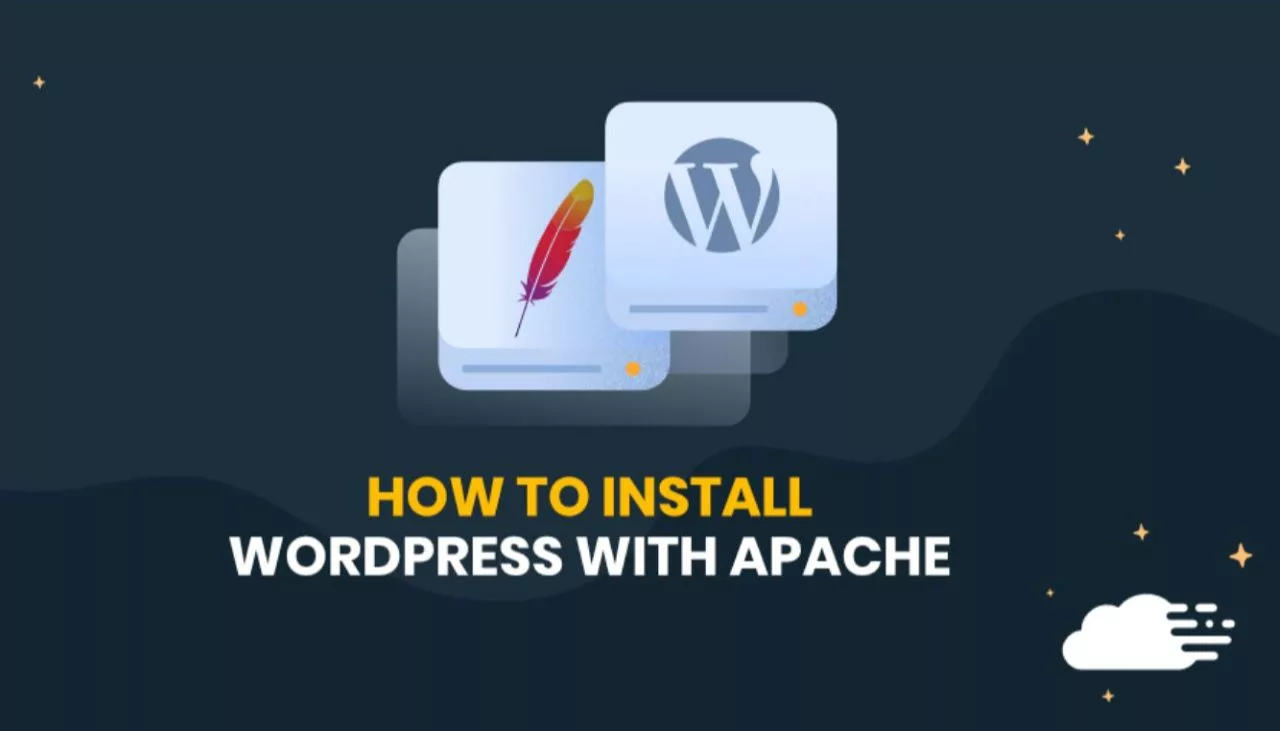Pelajari cara lengkap untuk menginstal WordPress dengan Apache di Ubuntu 22.04 dengan panduan praktis ini. Dapatkan langkah-langkah terperinci dan informasi bermanfaat untuk mengatur WordPress di server Anda.
Apache adalah salah satu server web yang paling banyak digunakan di dunia. Menggabungkan WordPress dengan Apache di Ubuntu 22.04 akan memberi Anda kombinasi yang handal dan tangguh untuk menjalankan situs web Anda.
Dalam panduan ini, Blogger Borneo akan memberikan langkah-langkah terperinci untuk menginstal WordPress, langkah demi langkah, sehingga Anda dapat dengan mudah mengatur situs web Anda sendiri.
Blogger Borneo juga akan memberikan wawasan berdasarkan pengetahuan dan pengalaman praktis kami, serta menyediakan sumber-sumber kredibel untuk referensi tambahan.
1. Persiapan Awal
Sebelum memulai proses instalasi, pastikan Anda telah memenuhi persyaratan awal berikut:
- Memiliki akses ke server Ubuntu 22.04 dengan hak akses root.
- Pastikan server Anda terhubung ke internet.
2. Instalasi Apache
Langkah pertama adalah menginstal server web Apache. Berikut adalah langkah-langkahnya:
- Buka terminal pada server Ubuntu Anda.
- Jalankan perintah berikut untuk menginstal Apache:
sudo apt update
sudo apt install apache2
- Setelah selesai, aktifkan Apache dengan perintah berikut:
sudo systemctl enable apache2
sudo systemctl start apache2
- Verifikasi status Apache dengan membuka browser dan mengunjungi alamat IP server Anda. Anda harus melihat halaman selamat datang Apache jika semuanya berfungsi dengan baik.
3. Instalasi MySQL
MySQL adalah sistem manajemen basis data yang digunakan untuk menyimpan data WordPress. Berikut adalah langkah-langkah untuk menginstal MySQL:
- Di terminal, jalankan perintah berikut:
sudo apt install mysql-server
- Selama instalasi, Anda akan diminta mengatur password root MySQL. Pastikan untuk menggunakan password yang kuat dan aman.
- Setelah instalasi selesai, jalankan perintah berikut untuk mengamankan instalasi MySQL:
sudo mysql_secure_installation
4. Instalasi PHP
PHP adalah bahasa pemrograman yang digunakan oleh WordPress untuk menghasilkan konten dinamis. Berikut adalah cara menginstal PHP:
- Di terminal, jalankan perintah berikut:
sudo apt install php libapache2-mod-php php-mysql
- Setelah selesai, restart Apache agar perubahan berlaku:
sudo systemctl restart apache2
5. Konfigurasi Database untuk WordPress
Sekarang, mari kita buat database yang akan digunakan WordPress untuk menyimpan data. Ikuti langkah-langkah ini:
- Masuk ke MySQL dengan perintah:
sudo mysql -u root -p
- Setelah masuk, buat database baru dengan perintah berikut:
CREATE DATABASE nama_database;
Gantilah nama_database dengan nama yang Anda inginkan untuk database WordPress.
- Buat pengguna baru dan berikan izin akses ke database:
CREATE USER 'nama_pengguna'@'localhost' IDENTIFIED BY 'password';
GRANT ALL PRIVILEGES ON nama_database.* TO 'nama_pengguna'@'localhost';
FLUSH PRIVILEGES;
Pastikan untuk mengganti nama_pengguna dan password sesuai dengan preferensi Anda.
6. Unduh dan Instal WordPress
Sekarang, kita akan mengunduh dan menginstal paket WordPress. Lakukan langkah-langkah berikut:
- Pindah ke direktori root Apache:
cd /var/www/html
- Unduh paket WordPress dengan perintah berikut:
sudo wget -c https://id.wordpress.org/latest-id_ID.zip
- Ekstrak berkas zip yang telah diunduh:
sudo unzip latest-id_ID.zip
- Pindahkan konten WordPress ke direktori root Apache:
sudo mv wordpress/* .
- Hapus berkas sisa yang tidak diperlukan:
sudo rm -r wordpress latest-id_ID.zip
7. Konfigurasi WordPress
Langkah terakhir adalah mengatur WordPress agar dapat berjalan dengan benar. Ikuti panduan ini:
- Salin berkas konfigurasi contoh ke berkas konfigurasi yang sebenarnya:
sudo cp wp-config-sample.php wp-config.php
- Buka berkas konfigurasi dengan teks editor:
sudo nano wp-config.php
- Isi informasi database yang telah Anda buat sebelumnya:
define( 'DB_NAME', 'nama_database' );
define( 'DB_USER', 'nama_pengguna' );
define( 'DB_PASSWORD', 'password' );
define( 'DB_HOST', 'localhost' );
- Simpan dan keluar dari editor teks.
E-Book Version
[pdf-embedder url=”https://bloggerborneo.com/wp-content/uploads/2023/07/Panduan-Praktis-Install-WordPress-dengan-Apache-Edisi-Ubuntu-22.04.pdf” title=”Panduan Praktis Install WordPress dengan Apache (Edisi Ubuntu 22.04)”]
FAQ
Apakah WordPress gratis?
Ya, WordPress adalah platform sumber terbuka yang sepenuhnya gratis untuk digunakan.
Apakah saya memerlukan pengalaman teknis sebelum menggunakan WordPress?
Tidak, WordPress dirancang untuk digunakan oleh semua orang, termasuk pemula tanpa pengalaman teknis.
Dapatkah saya menggunakan tema kustom di WordPress?
Tentu saja! Anda dapat memilih dari ribuan tema gratis dan berbayar, atau membuat tema kustom sendiri sesuai keinginan.
Apakah saya harus menginstal plugin tambahan di WordPress?
Tergantung kebutuhan Anda. Beberapa fitur mungkin memerlukan plugin tambahan, tetapi banyak fitur dasar sudah termasuk dalam instalasi standar WordPress.
Bagaimana saya bisa memastikan situs web saya aman?
Anda dapat meningkatkan keamanan situs dengan menginstal plugin keamanan dan mengikuti praktik terbaik dalam pengaturan WordPress Anda.
Bisakah saya mengubah alamat situs web WordPress saya di kemudian hari?
Ya, Anda dapat mengubah alamat situs web atau URL WordPress kapan pun Anda inginkan melalui halaman pengaturan di dasbor WordPress.
Kesimpulan
Menginstal WordPress dengan Apache di Ubuntu 22.04 adalah proses yang menarik dan bermanfaat untuk semua yang ingin membangun situs web yang andal dan dinamis.
Dalam panduan ini, kami telah membantu Anda memahami langkah-langkah penting yang dibutuhkan untuk mengatur lingkungan WordPress yang sukses.
Sekarang, Anda siap untuk menjelajahi dunia WordPress dan menghadirkan situs web impian Anda ke dunia maya. Berkreasilah dan jadilah unik, karena WordPress memberi Anda fleksibilitas untuk mengekspresikan diri Anda melalui situs web Anda. (AI)